In diesem Beitrag zeigen wir es Ihnen So signieren Sie ein PDF in Google Drive. Google fügt native Unterstützung für hinzu E-Signaturen zu Docs und Drive, um Benutzern das Anfordern und Hinterlassen von Unterschriften für digitale Dokumente zu erleichtern. Die Funktion befindet sich jedoch in der Betaphase und steht nur bestimmten berechtigten Workspace-Benutzern zur Verfügung. Es gibt keine Informationen darüber, wann es den Nutzern des kostenlosen Privatkontos von Google zur Verfügung gestellt wird.
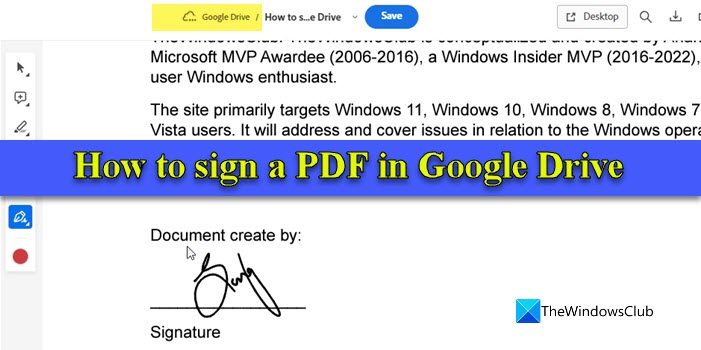
Mittlerweile können Gmail-Nutzer Apps von Drittanbietern verwenden, um PDFs über Google Drive elektronisch zu signieren. In diesem Beitrag zeigen wir Ihnen, wie Sie auf einem Windows 11/10-PC kostenlos PDF-Dokumente in Google Drive signieren können.
So signieren Sie ein PDF in Google Drive
Sie können Signieren Sie ein PDF in Google Drive über verbundene Apps. Es gibt viele Apps und Dienste von Drittanbietern, mit denen Sie auf Ihrem Google Drive gespeicherte PDF-Dokumente ganz einfach signieren können. Sie können in der App auf diese Dokumente zugreifen, sie elektronisch signieren und wieder auf das Laufwerk hochladen. Viele Apps ermöglichen auch das elektronische Signieren von PDFs direkt in Google Drive. Im folgenden Abschnitt führen wir Sie durch die detaillierten Schritte zum elektronischen Signieren von PFDs in der Google Drive-App mit den folgenden Methoden:
- Verwenden Sie Google Docs
- Verwenden Sie Add-ons von Drittanbietern
Lassen Sie uns das im Detail sehen.
1]Verwenden Sie Google Docs, um ein PDF in Google Drive zu signieren
Gehe zu drive.google.com und melden Sie sich bei Ihrem Konto an. Klicken Sie auf das gewünschte PDF-Dokument, um dessen Vorschau zu öffnen. Klicken Sie oben in der Dokumentvorschau auf Öffnen mit Dropdown-Menü und wählen Sie es aus Google Docs unter Verbundene Apps. Das Dokument wird in der Google Docs-Webanwendung in einem neuen Browser-Tab geöffnet.
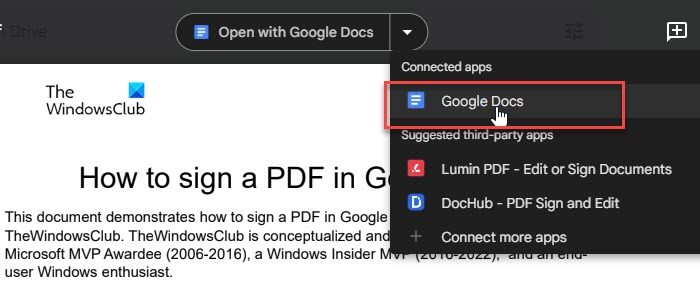
Klicken Sie auf Einfügen Menü oben und wählen Sie Zeichnung > Neu. Das Fenster „Zeichnungen“ wird geöffnet. Klicken Sie auf Linie Werkzeug oben im Zeichnungseditor und wählen Sie es aus Kritzeln aus dem angezeigten Dropdown-Menü.
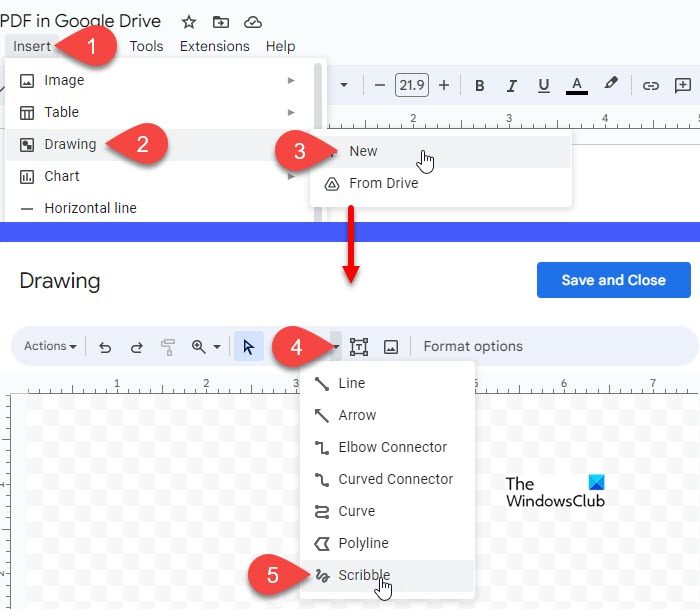
Jetzt haben Sie das Scribble-Tool ausgewählt. Bewegen Sie den Cursor auf den Leinwandbereich und erstellen Sie mit dem Mauszeiger Ihre Signatur. Wenn Sie fertig sind, klicken Sie auf Speichern und schließen Schaltfläche in der oberen rechten Ecke.
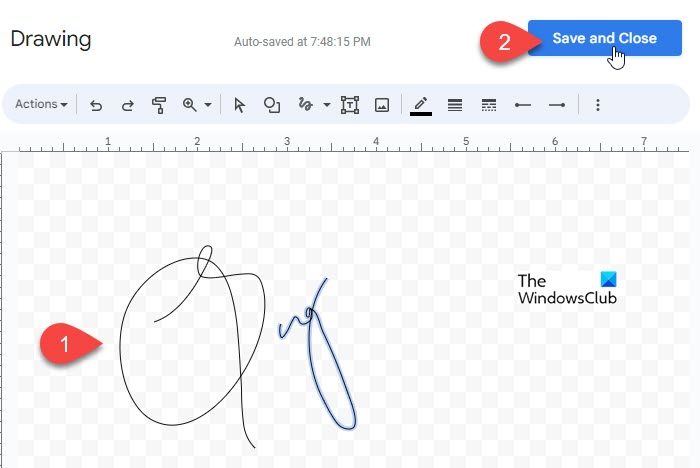
Die Signatur wird oben im PDF-Dokument in Google Docs angezeigt. Wählen Sie die Signatur aus und bewegen Sie den Mauszeiger in die rechte untere Ecke der Signatur. Es verwandelt sich in einen Doppelpfeil. Klicken Sie und bewegen Sie den Zeiger nach innen oder außen, um die Größe der Signatur anzupassen. Passen Sie außerdem die an Text umbrechen Option. Klicken Sie nun auf die Signatur, ziehen Sie sie und platzieren Sie sie an der gewünschten Stelle im PDF. Die von Ihnen vorgenommenen Änderungen werden automatisch in der Originalversion des Dokuments in Google Drive gespeichert.
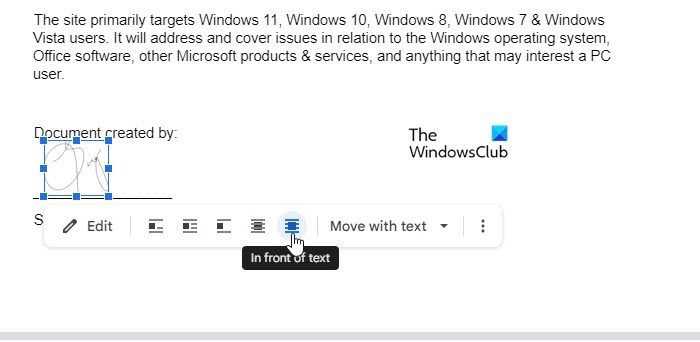
Sie können auch ein gescanntes Bild Ihrer Unterschrift in das PDF-Dokument in Google Docs hochladen. Gehe zu Einfügen > Hochladen > Bild vom Computer. Suchen Sie im Dialogfeld „Öffnen“ nach dem Bild, wählen Sie es aus und klicken Sie auf Offen. Das Bild wird auf dem Dokument angezeigt. Passen Sie die Größe und den Textumbruch für das Bild an (wie oben erklärt) und platzieren Sie es an der gewünschten Stelle im Dokument.
2]Verwenden Sie Add-ons von Drittanbietern, um ein PDF in Google Drive zu signieren
Es gibt viele Add-ons von Drittanbietern, mit denen Sie PDF-Dokumente in Google Drive elektronisch signieren können, z DocHub, LuminPDF, SmallPDF, Und Adobe Acrobat-Add-on für Google Drive. Mit diesen Add-ons können Sie „n“ Dokumente pro Monat kostenlos signieren (wobei „n“ je nach App variiert). Sie haben auch Premium-Pläne für unbegrenzte E-Signaturen. Sehen wir uns an, wie Sie mit den Add-ons DocHub und Adobe Acrobat ein PDF in Google Drive signieren.
A]PDFs elektronisch signieren mit DocHub – PDF Sign and Edit
Gehe zu drive.google.com und öffnen Sie das zu unterzeichnende Dokument. Klicken Sie auf Öffnen mit Dropdown oben und wählen Sie aus Mehr App verbundenS. Sie werden ein sehen Google Workspace Marketplace Popup. Geben Sie „dochub“ ein Apps suchen Leiste und wählen Sie DocHub – PDF signieren und bearbeiten aus den angezeigten Ergebnissen. Klicken Sie auf Installieren Klicken Sie auf die Schaltfläche, um mit der Installation des Add-ons zu beginnen.
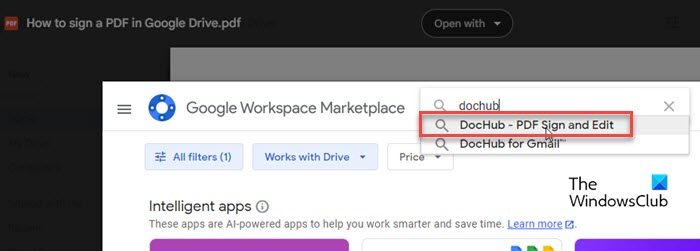
Notiz: Das Add-on wird möglicherweise auch unter den empfohlenen Apps von Drittanbietern angezeigt. Klicken Sie einfach auf den Namen, um die App in Ihrem Google-Konto zu installieren.
Wählen Sie ein Google-Konto, um das Add-on zu installieren. DocHub wird Sie um Erlaubnis bitten, auf das Konto zugreifen zu dürfen. Klicken Sie auf Erlauben um erforderliche Berechtigungen zu erteilen. Es dauert einige Sekunden, bis die App installiert und verbunden ist.
Zurück zur Dokumentvorschau in Google Drive, wählen Sie Öffnen Sie mit > DocHub – PDF Signieren und Bearbeiten. Es wird im DocHub-Editorfenster in einem neuen Tab geöffnet. Klicken Sie auf Zeichen Option in der Symbolleiste oben und wählen Sie Erstellen Sie Ihre Signatur.
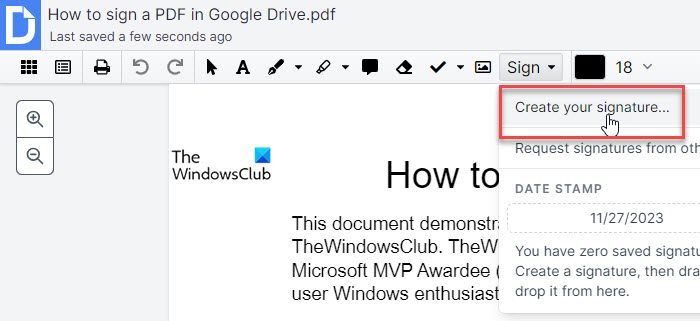
Ein Popup-Fenster zum Erstellen einer Signatur wird angezeigt. Sie können eine Signatur mit Ihrem erstellen Telefon als Fingerunterschriftspad, Ziehen Ihre Unterschrift, Laden Sie ein Bild hoch Ihrer Unterschrift, bzw Typ Ihre Signatur im gewünschten Format.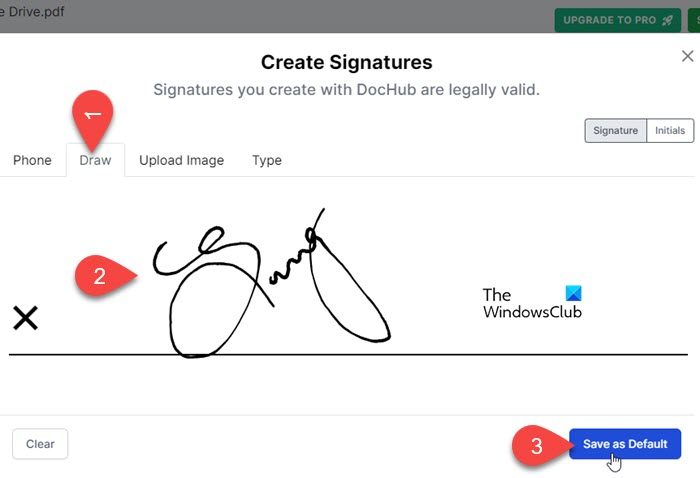
Nach der Erstellung wird die Signatur im Dropdown-Menü „Signieren“ angezeigt. Wählen Sie die Signatur aus und platzieren Sie sie per Drag-and-Drop an der gewünschten Stelle in Ihrem PDF-Dokument. Das können Sie auch Passen Sie Größe, Gewicht, Farbe usw. an. Und Position der Unterschrift nach der Platzierung auf dem Dokument.
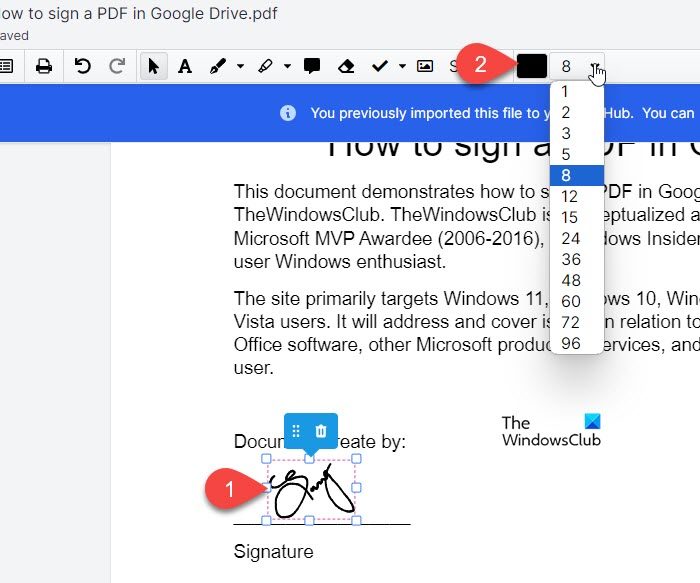
Wenn Sie fertig sind, klicken Sie auf Herunterladen/Exportieren Option in der oberen rechten Ecke und wählen Sie aus Fahren im erscheinenden Popup. Wählen Speichern unter > Vorhandenes mit Revision aktualisieren und klicken Sie auf Auf Drive exportieren Taste.
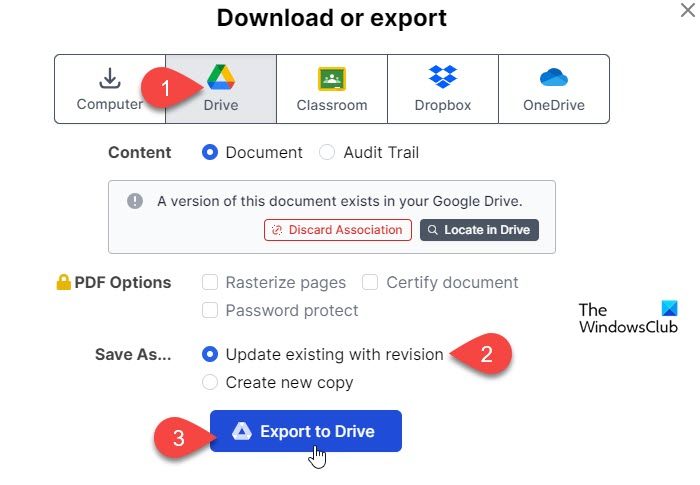
DocHub ermöglicht es Ihnen Unterschreiben Sie 5 Dokumente pro Monat kostenlos. Wenn Sie weitere Signaturen benötigen, verwenden Sie das nächste vorgeschlagene Add-on.
B]PDFs mit dem Adobe Acrobat Add-on für Google Drive elektronisch signieren
Mit dem Adobe Acrobat Add-on für Google Drive können Sie Unterschreiben Sie unbegrenzt viele Dokumente kostenlos. Um das Add-on nutzen zu können, müssen Sie es zunächst in Ihrem Google-Konto installieren.
Suchen nach Adobe Acrobat-Add-on für Google Drive im Google Workspace Marketplace und installieren Sie es mithilfe der oben erläuterten Schritte in Ihrem Google-Konto. Dann auswählen Öffnen Sie mit > Adobe Acrobat für Google Drive unter Verbundene Apps.
Die PDF-Datei wird im Dokumenteditorfenster von Adobe in einem neuen Tab geöffnet. Auf der linken Seite der Dokumentvorschau sehen Sie eine Symbolleiste. Klicken Sie auf das letzte Werkzeug (das Federsymbol) in der Symbolleiste. Sie sehen zwei Optionen: Signatur hinzufügen Und Fügen Sie Initialen hinzu. Klicken Sie auf die gewünschte Option, um Ihre Signatur zu erstellen.
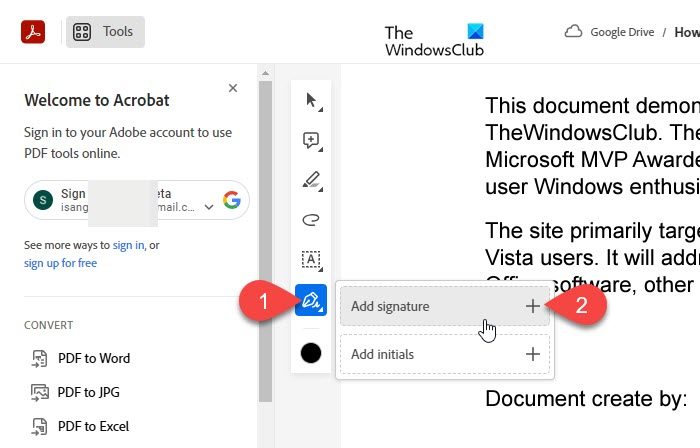
Beide Optionen ermöglichen es Ihnen Typ oder Ziehen Ihre Unterschrift, bzw Hochladen ein gescanntes Bild davon an die App.
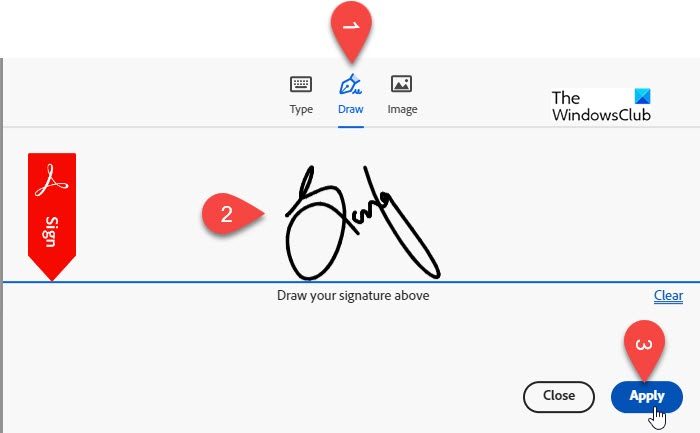
Klicken Sie nach dem Hinzufügen der Signatur auf Anwenden Taste. Bewegen Sie nun den Cursor an die gewünschte Stelle im PDF und klicken Sie, um die Signatur auf dem Dokument zu belassen. Bei Bedarf können Sie auch die Größe und Farbe der Signatur anpassen (mit dem Werkzeug „Textfarbe“, das unten in der Symbolleiste angezeigt wird). Der Die von Ihnen vorgenommenen Änderungen werden synchronisiert zur Version des Dokuments in Ihrem Google Drive in Echtzeit.
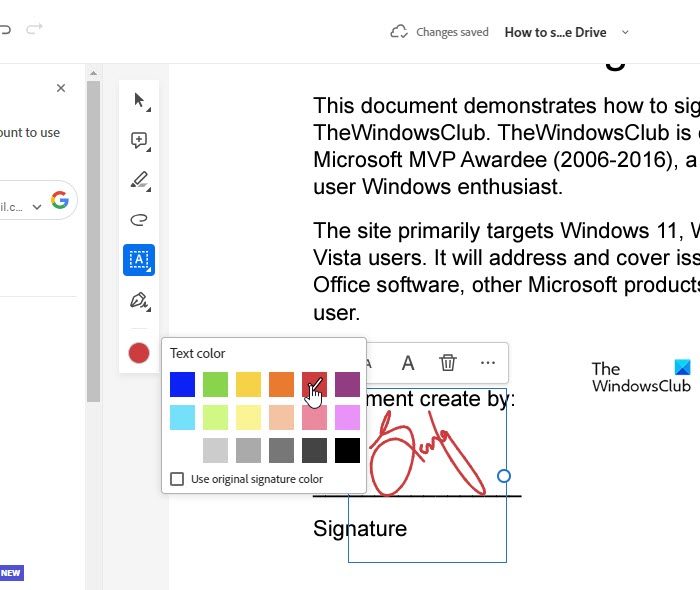
Notiz: Beim Hinzufügen von Drittanbieter-Apps erteilen Sie diesen die Berechtigung, auf verschiedene Aspekte Ihres Kontos zuzugreifen, z. B. auf E-Mails, Dateien, Einstellungen usw. Wenn Sie diese Apps nicht mehr benötigen, sollten Sie aus Sicherheits- und Datenschutzgründen den App-Zugriff in Ihrem Google-Konto widerrufen Anliegen.
Das ist es! Ich hoffe, dass Sie dies nützlich finden.
Lesen: So signieren Sie ein PDF-Dokument in Microsoft Edge.
Kann man in Google Drive in ein PDF schreiben?
Sie können in Google Drive nicht direkt in ein PDF-Dokument schreiben, es aber in ein Google Docs-Format konvertieren (klicken Sie mit der rechten Maustaste auf das PDF und wählen Sie „Öffnen mit“ > „Google Docs“), nehmen Sie die erforderlichen Änderungen an der Datei vor und speichern Sie sie wieder im PDF-Format. Sie können auch ein Drittanbieter-Add-on wie DocHub verwenden, um PDFs direkt in Google Drive zu bearbeiten. Eine andere Möglichkeit besteht darin, die PDF-Datei herunterzuladen, mit einer PDF-Bearbeitungssoftware auf Ihrem System Änderungen vorzunehmen und die bearbeitete Version dann wieder auf Google Drive hochzuladen.
Wie füge ich eine Signatur zu einem Google Drive-Formular hinzu?
Um ein Signaturfeld in einem auf Ihrem Drive gespeicherten Google-Formular hinzuzufügen, müssen Sie ein Add-on eines Drittanbieters verwenden. Öffnen Sie das Formular in Google Drive und klicken Sie oben rechts auf das Drei-Punkte-Symbol. Wählen Holen Sie sich Add-ons und suchen Sie im Google Workplace Marketplace nach dem Add-on „Signatur“. Sobald das Add-on installiert ist, klicken Sie auf Add-ons Symbol oben im Formular und wählen Sie aus Unterschrift. Befolgen Sie die Anweisungen des Add-ons, um Ihrem Formular ein Signaturfeld hinzuzufügen.
Lesen Sie weiter: Mit DocuSign können Sie Dokumente elektronisch auf einem Windows-PC signieren.






